Autor:
Joan Hall
Data Creației:
27 Februarie 2021
Data Actualizării:
1 Iulie 2024

Conţinut
În acest articol, vă vom spune cum să protejați un document Microsoft Word cu o parolă. Puteți face acest lucru în Word pentru Windows și Mac OS X, dar nu și în OneDrive.
Pași
Metoda 1 din 2: pe Windows
 1 Deschideți un document Microsoft Word. Pentru a face acest lucru, faceți dublu clic pe documentul Word pe care doriți să îl protejați prin parolă. Documentul se va deschide în Microsoft Word.
1 Deschideți un document Microsoft Word. Pentru a face acest lucru, faceți dublu clic pe documentul Word pe care doriți să îl protejați prin parolă. Documentul se va deschide în Microsoft Word. - Pentru a crea un document, porniți Microsoft Word și faceți clic pe Document gol.
 2 Click pe Fişier. Este o filă în colțul din stânga sus al ferestrei Word. Se deschide meniul Fișier.
2 Click pe Fişier. Este o filă în colțul din stânga sus al ferestrei Word. Se deschide meniul Fișier.  3 Faceți clic pe fila Inteligența. O veți găsi în partea de sus a panoului din stânga.
3 Faceți clic pe fila Inteligența. O veți găsi în partea de sus a panoului din stânga. - Dacă nu s-a întâmplat nimic, sunteți deja în fila Detalii.
 4 Click pe Protecția documentelor. Această pictogramă în formă de blocare apare sub numele documentului în partea de sus a paginii. Se va deschide un meniu.
4 Click pe Protecția documentelor. Această pictogramă în formă de blocare apare sub numele documentului în partea de sus a paginii. Se va deschide un meniu.  5 Clic Criptează folosind parola. Este aproape de partea de sus a meniului. Se va deschide o fereastră.
5 Clic Criptează folosind parola. Este aproape de partea de sus a meniului. Se va deschide o fereastră.  6 Introdu parola. Faceți acest lucru în caseta de text Parolă din centrul ferestrei.
6 Introdu parola. Faceți acest lucru în caseta de text Parolă din centrul ferestrei.  7 Click pe Bine. Acest buton se află în partea de jos a ferestrei.
7 Click pe Bine. Acest buton se află în partea de jos a ferestrei. 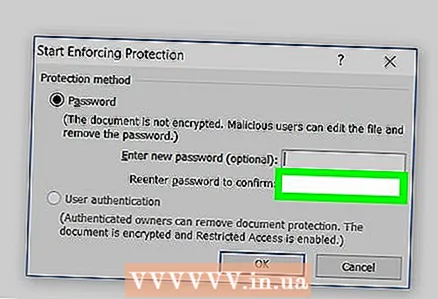 8 Reintroduceți parola și apoi apăsați Bine. Acum, pentru a deschide documentul, trebuie să introduceți parola.
8 Reintroduceți parola și apoi apăsați Bine. Acum, pentru a deschide documentul, trebuie să introduceți parola. - Puteți șterge un document fără a-l deschide sau a introduce o parolă.
Metoda 2 din 2: pe Mac OS X
 1 Deschideți un document Microsoft Word. Pentru a face acest lucru, faceți dublu clic pe documentul Word pe care doriți să îl protejați prin parolă. Documentul se va deschide în Microsoft Word.
1 Deschideți un document Microsoft Word. Pentru a face acest lucru, faceți dublu clic pe documentul Word pe care doriți să îl protejați prin parolă. Documentul se va deschide în Microsoft Word. - Dacă nu ați creat încă un document, faceți acest lucru acum.
 2 Faceți clic pe {MacButton. Această filă se află în partea de sus a ferestrei Microsoft Word. O bară de instrumente apare sub bara de file din partea de sus a ferestrei.
2 Faceți clic pe {MacButton. Această filă se află în partea de sus a ferestrei Microsoft Word. O bară de instrumente apare sub bara de file din partea de sus a ferestrei.  3 Click pe Protecția documentelor. Această pictogramă în formă de blocare se află în partea dreaptă a barei de instrumente. Va apărea o fereastră pop-up.
3 Click pe Protecția documentelor. Această pictogramă în formă de blocare se află în partea dreaptă a barei de instrumente. Va apărea o fereastră pop-up. 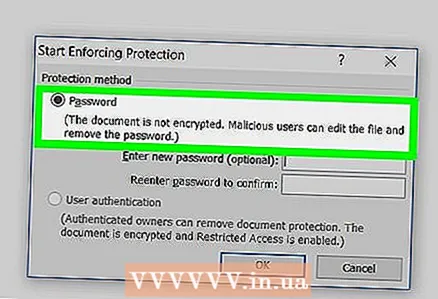 4 Introdu parola. Introduceți parola în câmpul Parolă din partea de sus a ferestrei. Acum, pentru a deschide documentul, trebuie să introduceți parola.
4 Introdu parola. Introduceți parola în câmpul Parolă din partea de sus a ferestrei. Acum, pentru a deschide documentul, trebuie să introduceți parola. - Pentru a împiedica utilizatorii să editeze documentul, introduceți o altă parolă în caseta de text inferioară din această fereastră.
 5 Click pe Bine. Acest buton se află în partea de jos a ferestrei pop-up.
5 Click pe Bine. Acest buton se află în partea de jos a ferestrei pop-up. 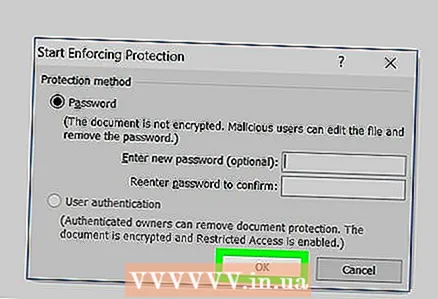 6 Reintroduceți parola (parolele) și apoi apăsați Bine. Acum, pentru a deschide documentul, trebuie să introduceți parola.
6 Reintroduceți parola (parolele) și apoi apăsați Bine. Acum, pentru a deschide documentul, trebuie să introduceți parola.
sfaturi
- Dacă pe Mac OS X decideți să setați parole pentru deschiderea și editarea unui document, introduceți două parole diferite.
Avertizări
- Dacă vă uitați parola, nu veți putea recupera documentul.



